Saya akan menunjukkan cara menyiapkan tablet atau smartphone baru di Android. Jika Anda membelinya baru atau mengatur ulang semua pengaturan. Saya akan menunjukkan pengaturan menggunakan tablet Samsung Galaxy Tab 3 Lite sebagai contoh.
Setelah dinyalakan untuk pertama kali, pilih bahasa antarmuka dan klik Berikutnya.
Sekarang pilih jaringan Wi-Fi Anda untuk menyiapkan, menyinkronkan, dan membuat akun Google dan kebutuhan lainnya.
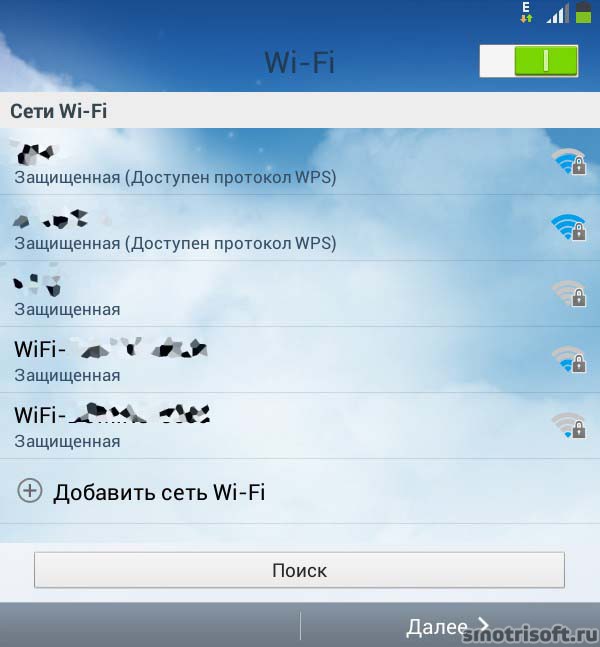
Masukkan kata sandi untuk jaringan Wi-Fi Anda untuk memasukkannya dan klik hubungkan.
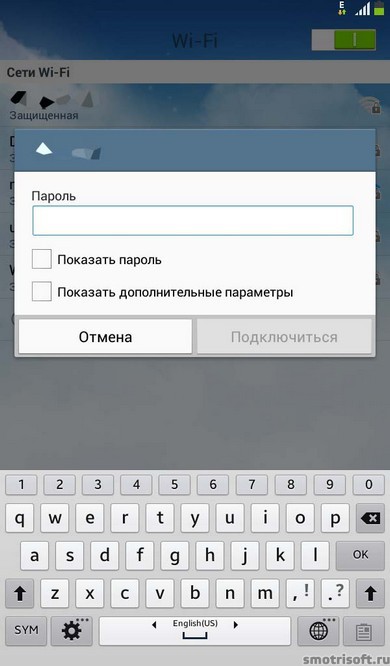
Jika Anda mendapatkan notifikasi “Jaringan tidak mendukung data tanggal dan waktu. Tetapkan nilai secara manual di parameter tanggal dan waktu, itu hanya berarti Anda perlu mengatur tanggal dan waktu secara manual nanti (terkadang hanya dengan menggunakan jaringan Anda dapat melakukannya secara otomatis). Klik Ya.
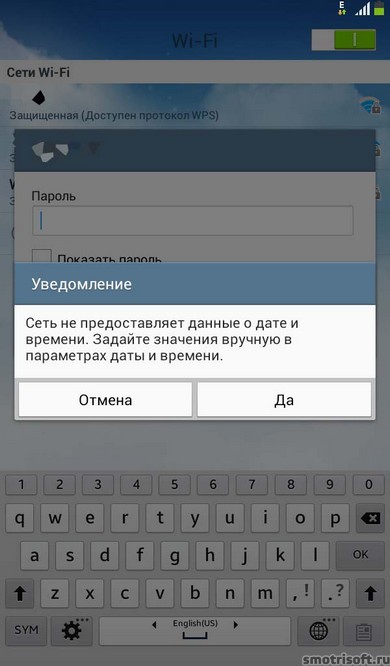
Anda akan melihat pengaturan tanggal dan waktu. Atur tanggal dan waktu dengan memasukkan waktu dan tahun saat ini dan tekan tombol home (ini adalah tombol yang terletak di tengah tablet atau smartphone Anda untuk kembali ke pengaturan.
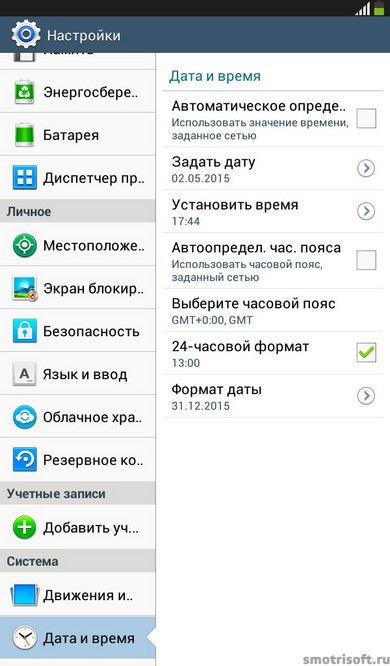
Jadi, setelah terhubung ke jaringan Wi-Fi Anda, klik "berikutnya".

Sekarang Anda dapat mengatur tanggal dan waktu, tentukan zona waktu Anda jika belum, lalu klik berikutnya.
Jika Anda memiliki ponsel cerdas atau tablet dari Samsung, sekarang terima perjanjian pengguna dengan mencentang kotak "Saya memahami ketentuan di atas dan menyetujuinya". Kemudian beri titik pada kotak "Ya" atau "Tidak", yang berarti Anda setuju bahwa setiap kali pembaruan perangkat lunak perangkat Anda gagal, Anda akan memberi Samsung data yang terdapat dalam log kesalahan.
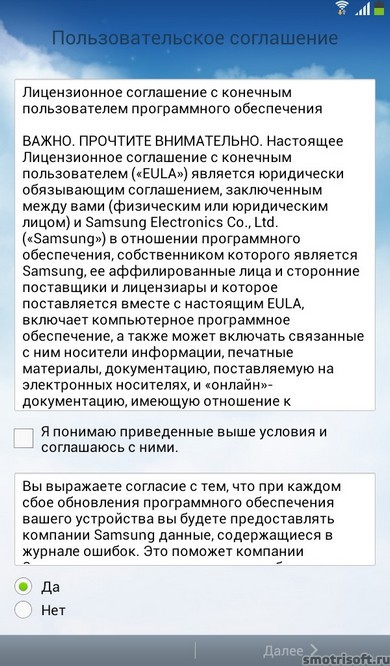
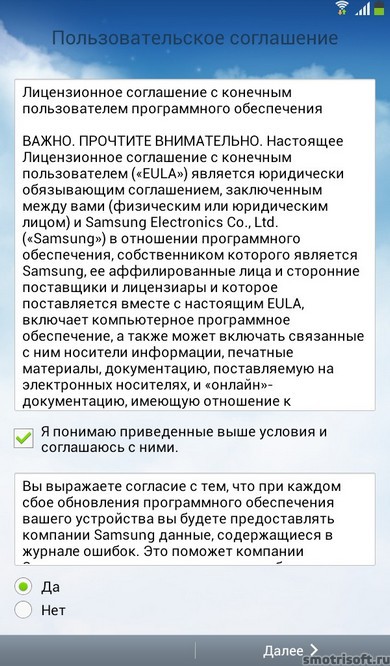
Sekarang Anda dapat membuat akun Samsung, yang memungkinkan Anda menggunakan penyimpanan cloud, penyimpanan, dan fitur tambahan lainnya. Tetapi jika Anda tidak ingin melakukan ini, cukup klik "lewati".
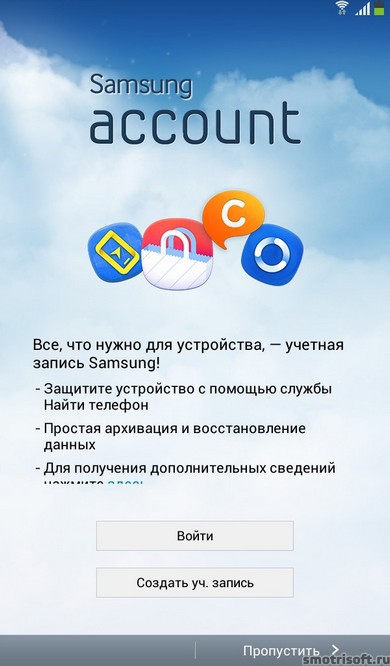
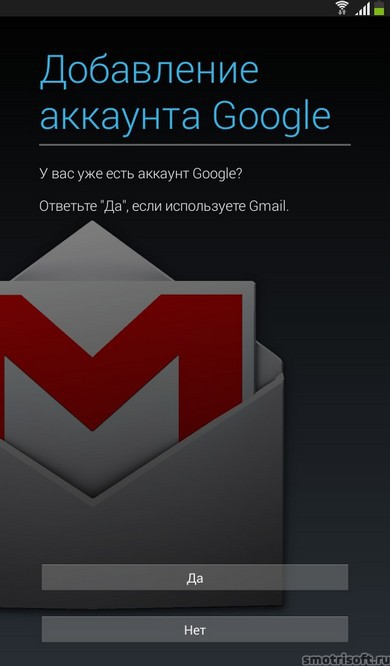
Saya mengklik "Ya", seperti yang sudah ada dan sekarang saya harus memasukkan email dan kata sandi akun Google saya.
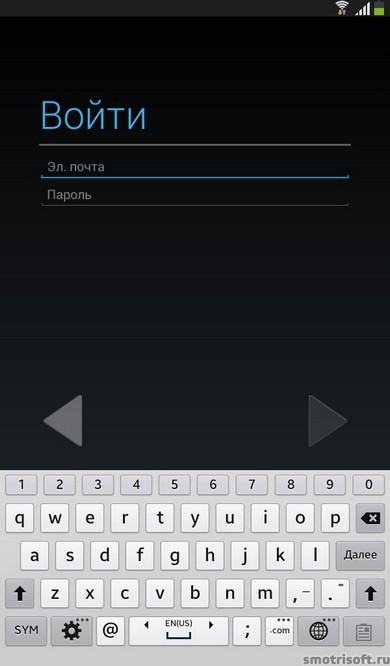
Dengan masuk, Anda menyetujui Persyaratan Layanan dan Kebijakan Privasi Google, Persyaratan Layanan dan Pemberitahuan Privasi Chrome, serta Persyaratan Penggunaan Google Play. Jika Anda tidak ingin menerima berita dari Google Play, hapus centang pada kotak "Saya ingin menerima buletin dari Google Play".
Kami menekan OK.
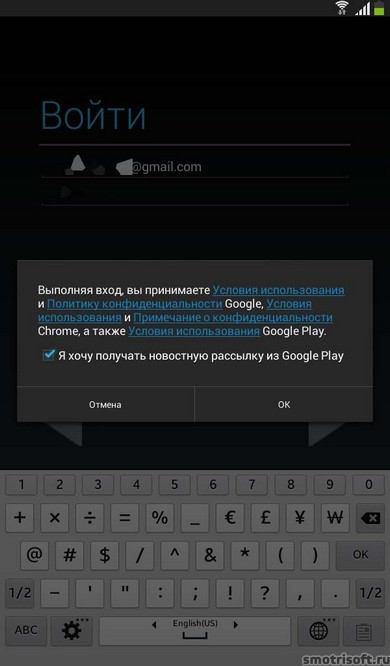
Jika Anda memiliki otentikasi dua langkah yang terhubung ke akun Google Anda, yang saya tulis sebelumnya di artikel, Anda akan melihat pemberitahuan "Login gagal". Untuk mengakses akun Anda, Anda harus masuk di web. Sentuh Berikutnya untuk memulai masuk browser. Artinya: “Untuk masuk ke akun Anda, Anda harus masuk melalui jaringan melalui web. Ketuk "Selanjutnya" untuk memulai otorisasi menggunakan browser.
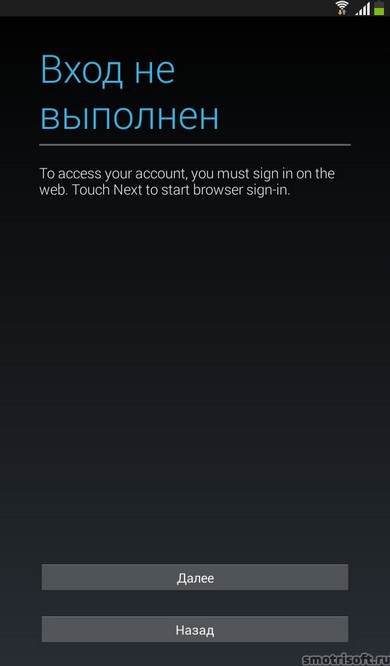
Nomor Anda akan menerima SMS dengan kode, masukkan untuk mengonfirmasi login ke akun Google Anda.
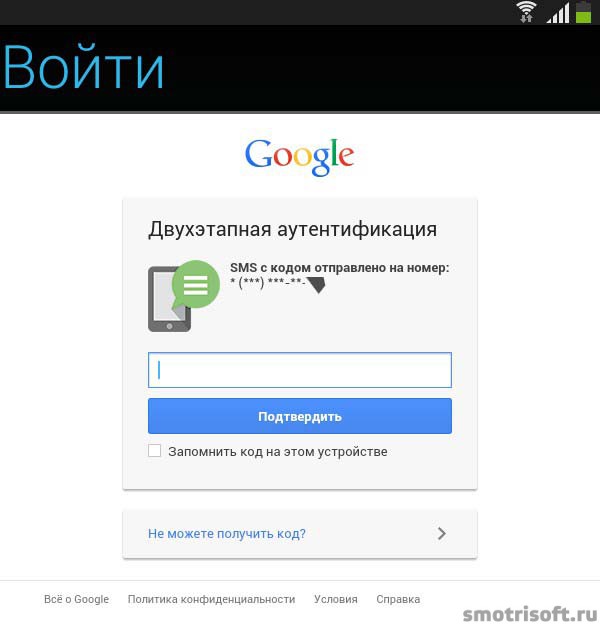
Login dimulai. Kami menunggu penyelesaiannya.
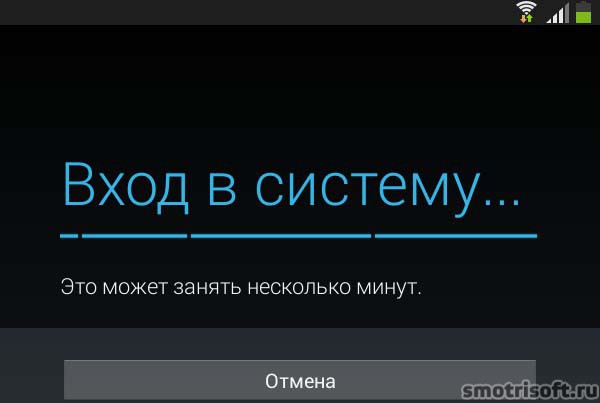
Sekarang diusulkan untuk memasukkan data pembayaran di akun Google, yaitu membeli aplikasi berbayar di Play Market, misalnya. Anda dapat membeli melalui kartu kredit / debit atau melalui akun Megafon atau Beeline (jika Anda memiliki kartu SIM dari operator ini), Anda tidak dapat membayar pembelian di Play Market melalui MTS.
Kami menekan lanjutkan. Atau Anda dapat melewati penyiapan data pembayaran dan klik "Jangan Sekarang" di kiri bawah.
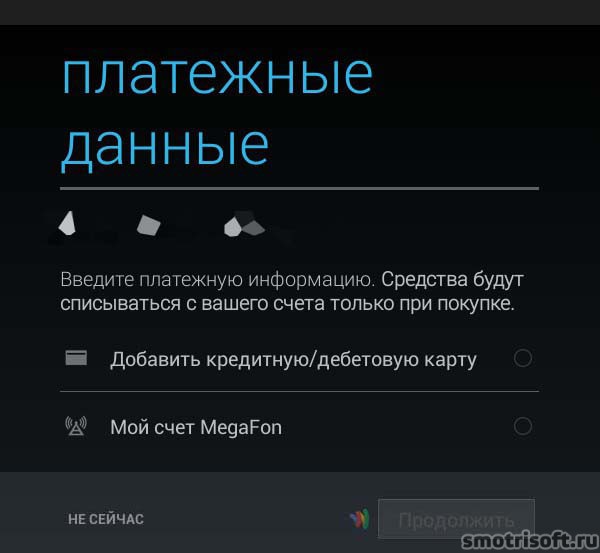
Jika Anda telah memilih akun Megafon atau Beeline, maka akun tersebut akan diperiksa. Mengirim pesan SMS untuk mengonfirmasi akun melalui operator seluler.
![]()
Tetapi karena SMS datang ke tablet ini, saya tidak dapat menontonnya, karena pada saat penyetelan pertama masih tidak mungkin untuk masuk ke layar beranda dan membuka aplikasi SMS. Oleh karena itu, Anda dapat menautkan nomor ponsel Anda ke Google Play Market nanti saat Anda perlu membeli sesuatu di sana.
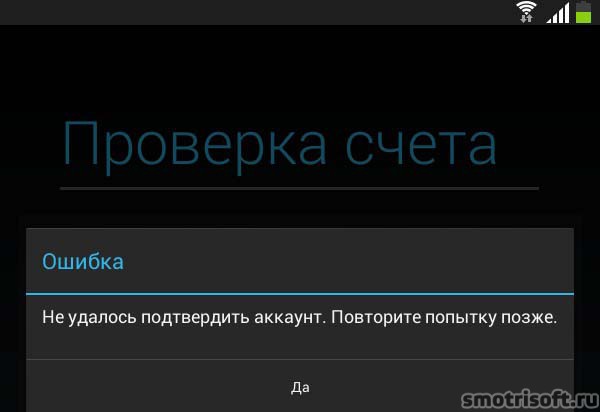
Cadangkan dan pulihkan.
Gunakan Akun Google Anda untuk mencadangkan aplikasi, setelan (seperti bookmark dan sandi hotspot Wi-Fi), dan lainnya. Jika Anda sudah memiliki cadangan akun, Anda dapat memulihkannya di tablet.
Anda dapat mengubah pengaturan cadangan di menu pengaturan.
Jika Anda ingin mentransfer data akun Google Anda ke perangkat ini dan mencadangkan data tablet ini ke akun Google saya, centang kotak dan klik ikon panah kanan (kanan bawah).
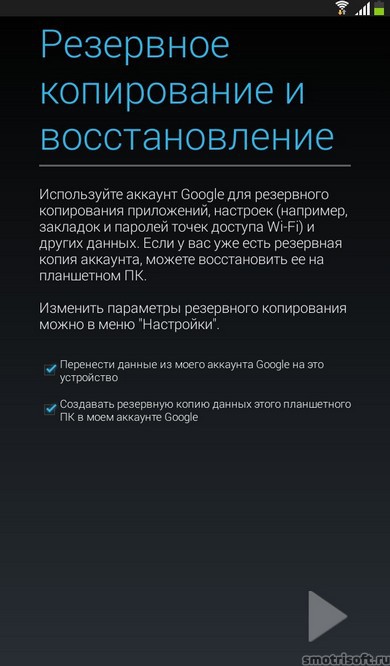
Pemulihan. PC Tablet menghubungi Google untuk memulihkan akun. Ini mungkin memakan waktu beberapa menit.
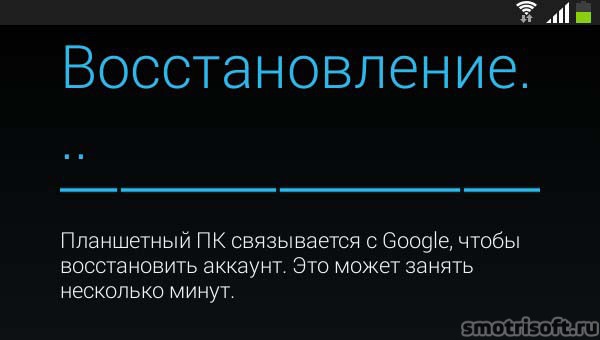
geolokasi google. Tentukan lokasi menggunakan Wi-Fi dan jaringan seluler.
Anda dapat menghapus centang "Izinkan data lokasi anonim dikirim ke dan disimpan di perangkat Anda, dan izinkan aplikasi menentukan lokasi Anda menggunakan layanan lokasi Google.
Izinkan Google untuk menggunakan lokasi saya. Anda juga dapat menghapus centang "Izinkan penggunaan data PS dan layanan lokasi Google meskipun aplikasi Google tidak aktif.
Pengaturan ini dapat diubah nanti di pengaturan.
Klik pada ikon panah kanan (kanan bawah).
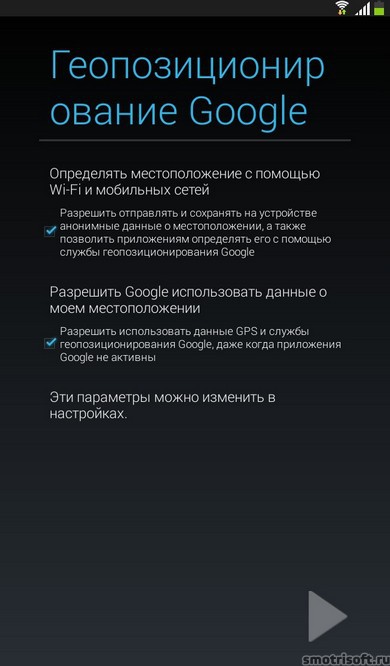
Selanjutnya, diusulkan untuk membuat atau menggunakan dan menghubungkannya ke perangkat Anda akun Dropbox (penyimpanan cloud). Di perangkat Samsung, Anda mendapatkan akun Dropbox gratis dengan penyimpanan 50 GB selama dua tahun.
Dropbox secara otomatis menyimpan foto dan video Anda secara online dan di komputer yang Anda tautkan.





